нашего
сайта:

| Статус нашего сайта: |

|
ICQ Information Center |
 ICQ SHOP ICQ SHOP5-значные 6-значные 7-значные 8-значные 9-значные Rippers List  ОПЛАТА ОПЛАТА СТАТЬИ СТАТЬИ СЕКРЕТЫ СЕКРЕТЫ HELP CENTER HELP CENTER OWNED LIST OWNED LIST РОЗЫСК!New! РОЗЫСК!New! ICQ РЕЛИЗЫ ICQ РЕЛИЗЫ Протоколы ICQ Протоколы ICQ LOL ;-) LOL ;-) Настройка компьютера Настройка компьютера Аватарки Аватарки Смайлики Смайлики СОФТ СОФТMail Checkers Bruteforces ICQTeam Soft 8thWonder Soft Other Progs ICQ Patches Miranda ICQ  ФорумАрхив! ФорумАрхив! ВАШ АККАУНТ ВАШ АККАУНТ
РекламаНаш канал:irc.icqinfo.ru |
Белунцов В. О.- Библия домашнего компьютера стр.314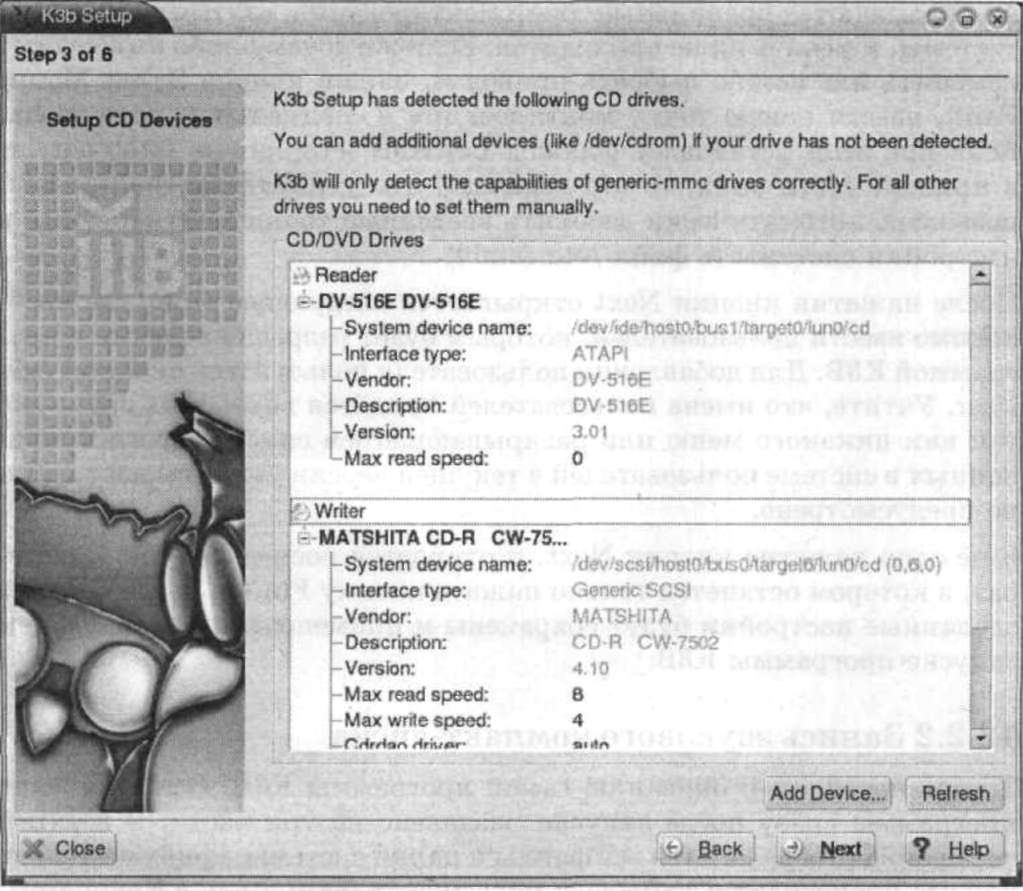 Рис. 12.26 Настройка приводов записи компакт-дисков в программе КЗВ крыть меню выбора драйвера для программы cdrdao. Щелчок мыши на параметрах Max read speed и Max write speed открывает числовое поле, в котором можно указать максимальную скорость чтения и максимальную скорость записи для данного устройства, если, например, автоматически она была определена неправильно (иногда даже бывает, что автоматически максимальная скорость чтения определяется равной 0, что, согласитесь, бессмысленно). Если нажать кнопку Refresh, то программа повторит поиск всех приводов для компакт-дисков и DVD и определит их параметры. Если какой-либо привод не определяется автоматически, можно добавить его вручную. Для этого нажмите кнопку Add Device и укажите путь к нему (как привод установлен в системе, например /dev/cdrom2). Когда всё готово, нажмите кнопку Next. В следующем окне программа попросит определить точки монтирования для каждого из устройств работы с компакт-дисками и DVD. Впрочем, здесь обычно автоматически указываются правильные точки монтирования, взятые из настроек системы, и менять их не приходится. Если же почему-либо необходимо изменить их, можно выбрать привод и, нажав кнопку Select Mount Point, ввести новую точку монтирования в специальном поле ввода. Если при этом установлен флажок Let КЗВ setup create fstab entries в нижней части окна, то это означает, что утилите настройки КЗВ позволено автоматически добавить введённые точки монтирования в настройки системы (в файл /etc/fstab). После нажатия кнопки Next открывается следующее окно, где необходимо ввести пользователей, которым будет разрешена работа с программой КЗВ. Для добавления пользователя пользуйтесь кнопкой Add User. Учтите, что имена пользователей придётся вписывать вручную, так как никакого меню или раскрывающегося списка зарегистрированных в системе пользователей в текущей версии утилиты настройки не предусмотрено. Ещё одно нажатие кнопки Next, и откроется последнее окно «мастера», в котором останется только нажать кнопку Finish, после чего все сделанные настройки будут сохранены и применены при следующем запуске программы КЗВ. 12.2.2 Запись звукового компакт-диска Теперь перейдём к описанию самой программы КЗВ. Основное окно программы сразу после запуска разделено на три части. В верхней части окна отображаются все файлы и папки системы, приблизительно как это происходит в файловых менеджерах (например, в Konqueror). При этом слева отображается дерево папок, а справа — содержимое текущей папки. В нижней части окна находится проигрыватель, который может служить для проверки звуковых файлов или же просто для того, чтобы не скучно было работать. Проигрыватель поддерживает звуковые файлы различных сжатых форматов, а также списки воспроизведения. Наконец, средняя часть окна изначально пуста, но это только потому, что проекты записи компакт-диска ещё не были созданы или загружены. На самом деле именно здесь и будет происходить основная работа. Чтобы создать проект записи звукового компакт-диска, выберите из меню File пункт New Project и далее подпункт New Audio Project. В центральной части окна появится вкладка проекта (рис. 12.27). Изна- |